Reiniciar Lenovo Tab 4 10
Cómo reiniciar un Lenovo Tab 4 10
Si notas que tu Lenovo Tab 4 10 se cuelga, se queda bloqueado o “pensando” durante mucho tiempo, no reacciona, quizás porque esté sobrecargado y has pensado en reiniciar rápidamente para liberar su memoria RAM de 2 GB RAM, en solo tres pasos te indicamos cómo reiniciarlo.
Un reinicio no borra ningún dato, solo consiste en apagar y encender de nuevo el dispositivo, si lo que deseas es borrar todo el contenido y restaurar de fábrica consulta el siguiente tutorial: Cómo restaurar un Lenovo Tab 4 10.
Antes de reiniciar debes tener en cuenta que debes conocer el código PIN de la tarjeta SIM y el patrón o contraseña de desbloqueo del Tab 4 10, ya que lo solicitará al volver a encenderse.
Tabla de contenidos:
Tiempo estimado: 2 minutos.
1- Primer paso:
Pulsa durante unos segundos el botón de encendido o desbloqueo del Lenovo Tab 4 10 hasta que aparezca una pantalla con varias opciones.

2- Segundo paso:
Entre las opciones que se muestran en la pantalla del Lenovo Tab 4 10 elegimos "Reiniciar". Si aparece un mensaje de confirmación, pulsa aceptar.
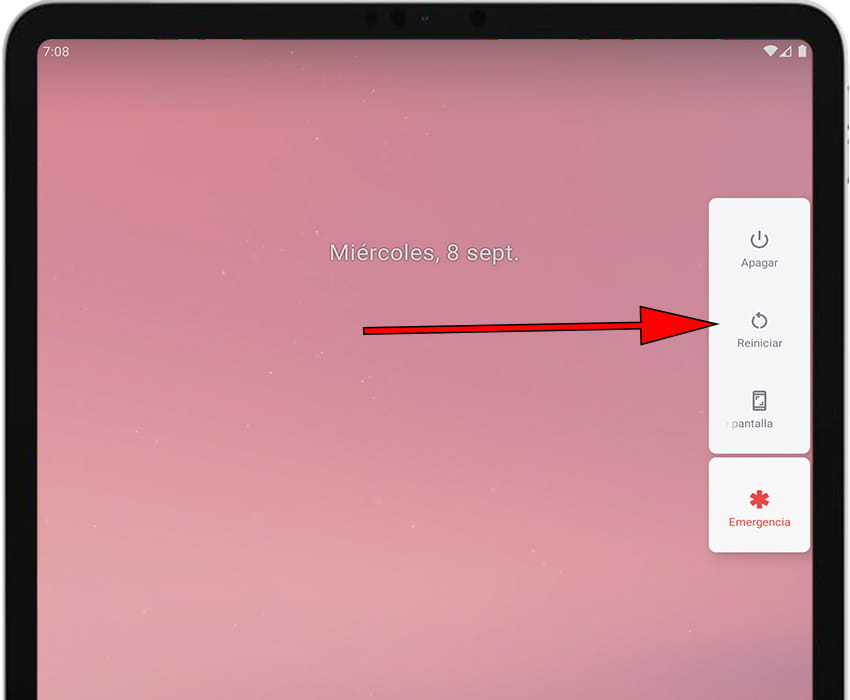
3- Tercer paso:
El dispositivo se apagará y volverá a encender para realizar el reinicio, espera unos segundos o minutos. Al volver a encenderse solicitará el código PIN de la tarjeta SIM y el patrón, huella o código de desbloqueo.
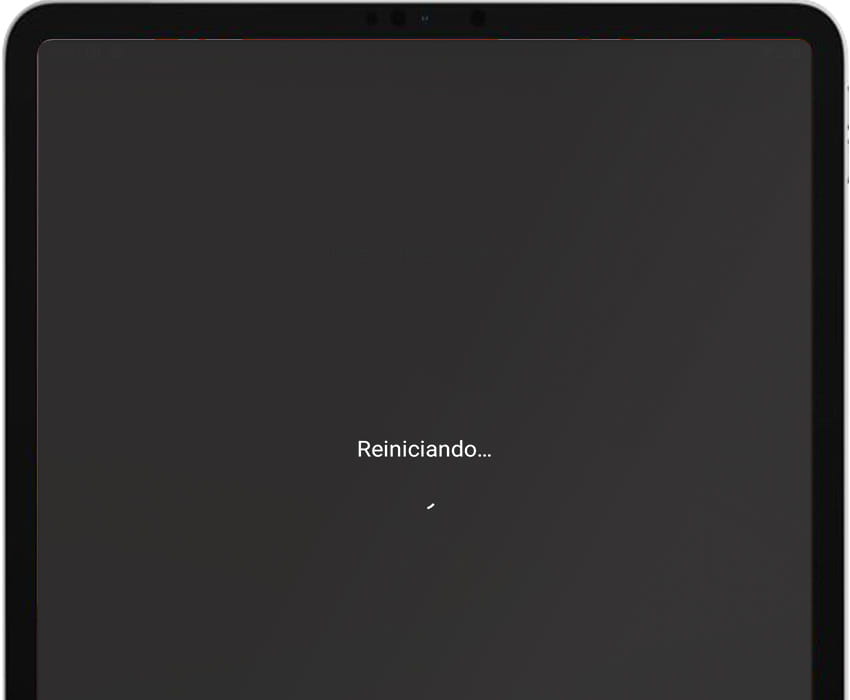
Si el botón de encendido del Tab 4 10 no funciona o activa el asistente.
1- Primer paso:
En primer lugar desplegamos la barra de accesos o configuraciones rápidas de tu Lenovo Tab 4 10. Para ello, con el Lenovo Tab 4 10 desbloqueado, puedes deslizar el dedo desde la parte superior de la pantalla hacia abajo, se mostrarán los accesos directos a ajustes del dispositivo.

2- Segundo paso:
Desliza una segunda vez para desplegar por completo el panel de accesos directos del Tab 4 10. Verás en la parte inferior derecha un botón con el simbolo de encender / apagar, pulsa sobre este botón para continuar y poder reiniciar el Tab 4 10.
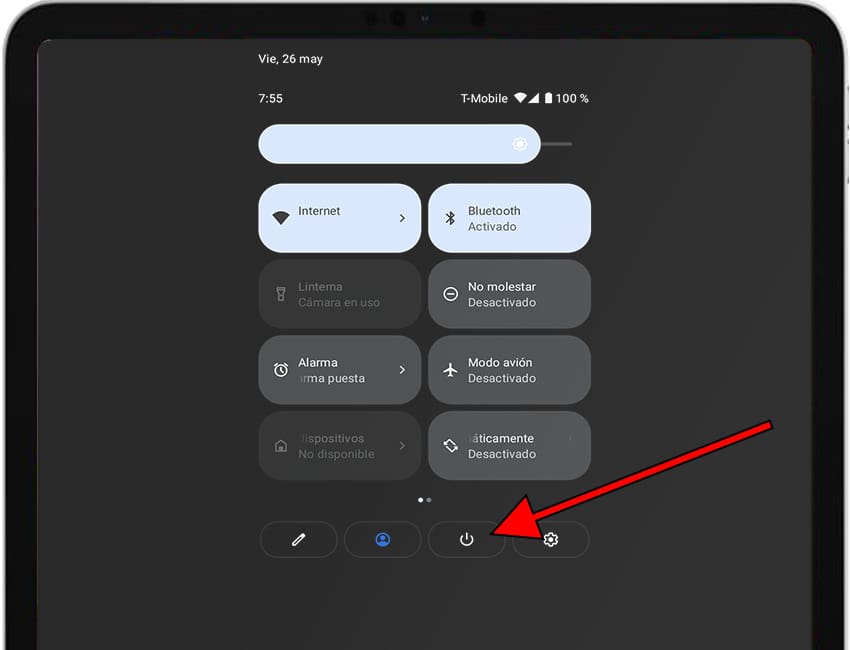
3- Tercer paso:
Se mostrarán varias opciones en la pantalla del Lenovo Tab 4 10 entre las que están activar el modo emergencia, apagar y la opción que buscamos: "Reiniciar". Pulsa sobre el botón "Reiniciar" para continuar.
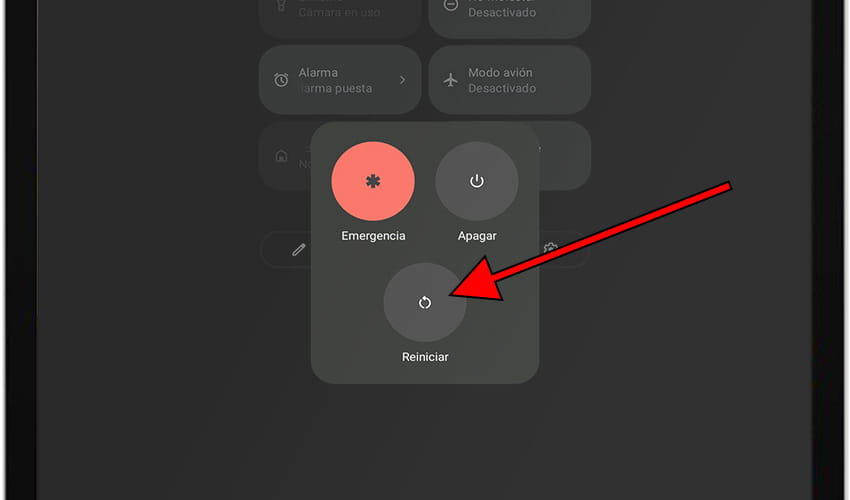
¿Cómo reiniciar el Lenovo Tab 4 10 si no responde?
Si no puedes reiniciar el Lenovo Tab 4 10 ya que se encuentra bloqueado y no funciona el método anterior debemos proceder a apagarlo y volver a encenderlo usando los botones físicos.
Para forzar un reinicio en tu Tab 4 10 mantén pulsado el botón de encendido (o botón desbloqueo) durante al menos 8 segundos hasta que aparezca en la pantalla el logotipo de Lenovo o de Android y suelta el botón mientras se enciende de nuevo.
Si el aparato sigue sin responder y no puedes reiniciarlo, es posible que se encuentre sin suficiente batería, en ese caso conecta el Tab 4 10 a su cargador e intenta de nuevo el procedimiento.
Si continúa sin responder y sin encenderse o ha entrado en un bucle es posible que algún componente interno como la placa base, memoria, la pantalla o incluso el botón de encendido se haya estropeado por lo que deberás repararlo o recurrir a la garantía.







